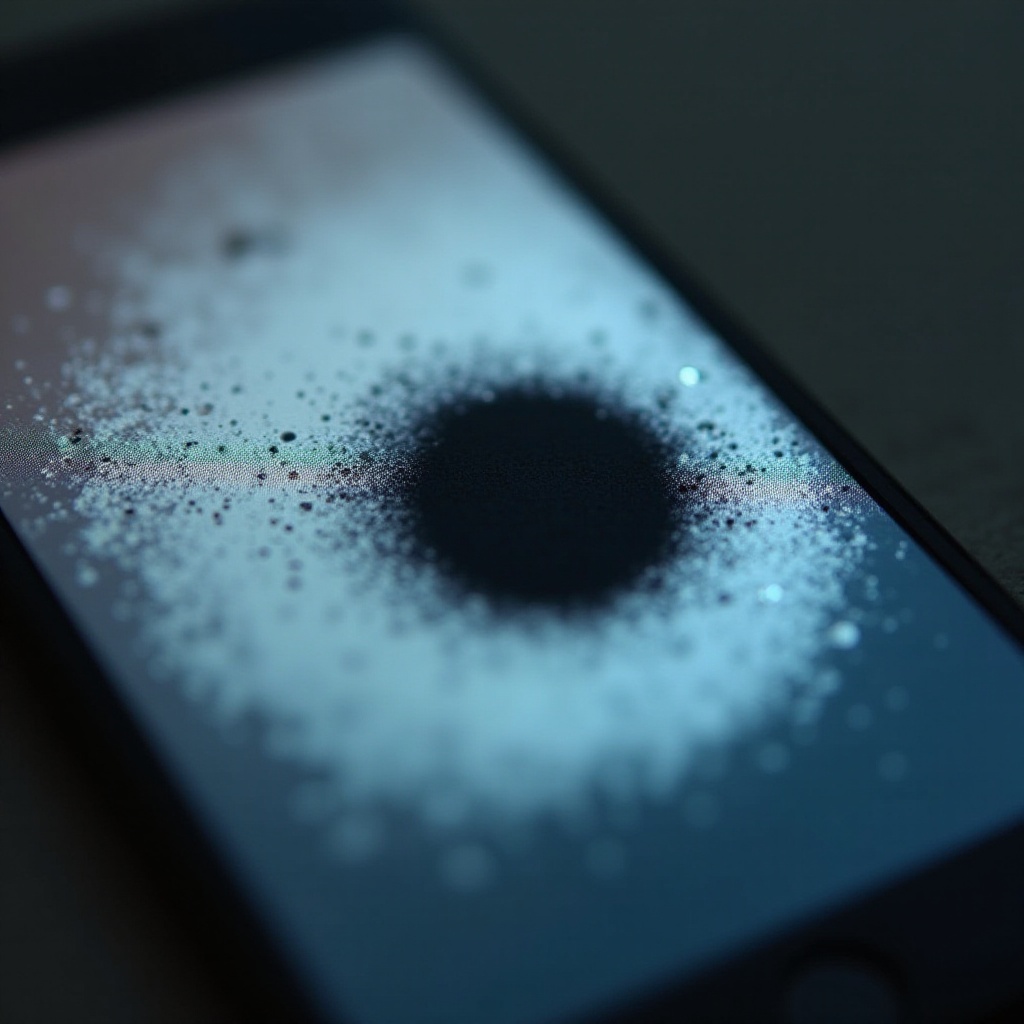Увод
Недостајући курсор може представљати велику непријатност за кориснике Asus лаптопова, нарочито оне који се ослањају на своје уређаје за свакодневне задатке. Ваша радна рутина може бити прекинута у тренутку, што захтева хитно решење. Било да је узроковано софтверским грешкама или хардверским компликацијама, идентификовање примарног узрока је од суштинске важности за ефикасно решење. Срећом, постоји више стратегија које можете применити да бисте повратили свој курсор и наставили са активностима.
Ова свеобухватна упутства имају за циљ да покрију не само типичне узроке и основна решења, већ и да се прошире на софистициране методе решавања проблема и превентивне стратегије. Уповезивањем са овим чланком, бићете опремљени корисним знањем да решавате зашто курсор може нестати на вашем Asus лаптопу и које кораке је потребно предузети да бисте га исправили.

Уобичајени узроци нестајања курсора
Откривање разлога иза нестајања курсора може олакшати процес решавања проблема. Различити фактори могу допринети нестајању курсора на Asus лаптопу.
-
Искључење тачпеда: Многи Asus лаптопови су дизајнирани са функционалним тастером који може искључити тачпед, а ненамерна активација може резултирати нестајањем курсора.
-
Драјвер застарео или оштећен: Недостатак употребе или оштећење, често након системских ажурирања, може учинити да ваши драјвери за тачпед буду неефикасни, скривајући курсор.
-
Софтверски конфликти: Понекад, инсталације софтвера или ажурирања наилазе на конфликте са постојећим драјверима за тачпед, чиме курсор нестаје.
-
Хардверски проблеми: Иако ређе, физичка оштећења тачпеда не треба у потпуности искључити као потенцијалне кривце за нестајање курсора.
Усмерити се на ове узроке представља почетну тачку за даље напоре у решавању проблема.
Почетна брза решења
Често је корисно размотрити једноставнија решења пре него што се упустите у сложеније поправке. Много пута, недостатак курсора на Asus лаптопу може се исправити једноставним корацима.
Омогућите тачпед са функционалним тастерима
Изразита карактеристика на бројним Asus лаптоповима је могућност пребацивања тачпеда коришћењем функционалних тастера.
- Идентификујте функционални тастер везан за тачпед, често означен иконом тачпеда, који се налази на тастеру F6 или F9.
- Истовремено притисните “Fn” тастер и тастер функционалности тачпеда да пребаците статус тачпеда.
Проверите подешавања тачпеда у Windows-u
Измене у системским подешавањима могу ненамерно утицати на перформансе тачпеда.
- Приступите Старт менију и изаберите Подешавања.
- Пређите на Уређаји > Тачпед.
- Потврдите да је прекидач тачпеда постављен на “Укључен”.
Ако ови напори не успеју да реше проблем, ажурирање или поновна инсталација драјвера могу бити следећи корак.
Ажурирање и поновна инсталација драјвера
Проблеми везани за драјвере често су разлог за недостајање курсора. Осигуравање да је ваш драјвер за тачпед ажуриран и исправно инсталиран може ублажити проблем.
Кораци за ажурирање драјвера за тачпед
- Десним кликом на Старт дугме одаберите Управљач уређајима.
- Проширите одељак Мишеви и други указивачки уређаји.
- Десним кликом на драјвер тачпеда изаберите Ажурирај драјвер.
- Изаберите Секвенцирај аутоматски за ажуриран софтвер драјвера.
Како поново инсталирати драјвер тачпеда
Поновна инсталација драјвера може решити дубоке проблеме са драјвером.
- У Управљачу уређајима, идите на Мишеви и други указивачки уређаји.
- Изаберите драјвер тачпеда, десним кликом и изаберите Уклони уређај.
- Рестартујте лаптоп; након поновног покретања, систем би требало аутоматски да поново инсталира подразумеване драјвере.
Ако решења везана за драјвере буду неефикасна, могу бити потребне додатне напредне методе решавања проблема.
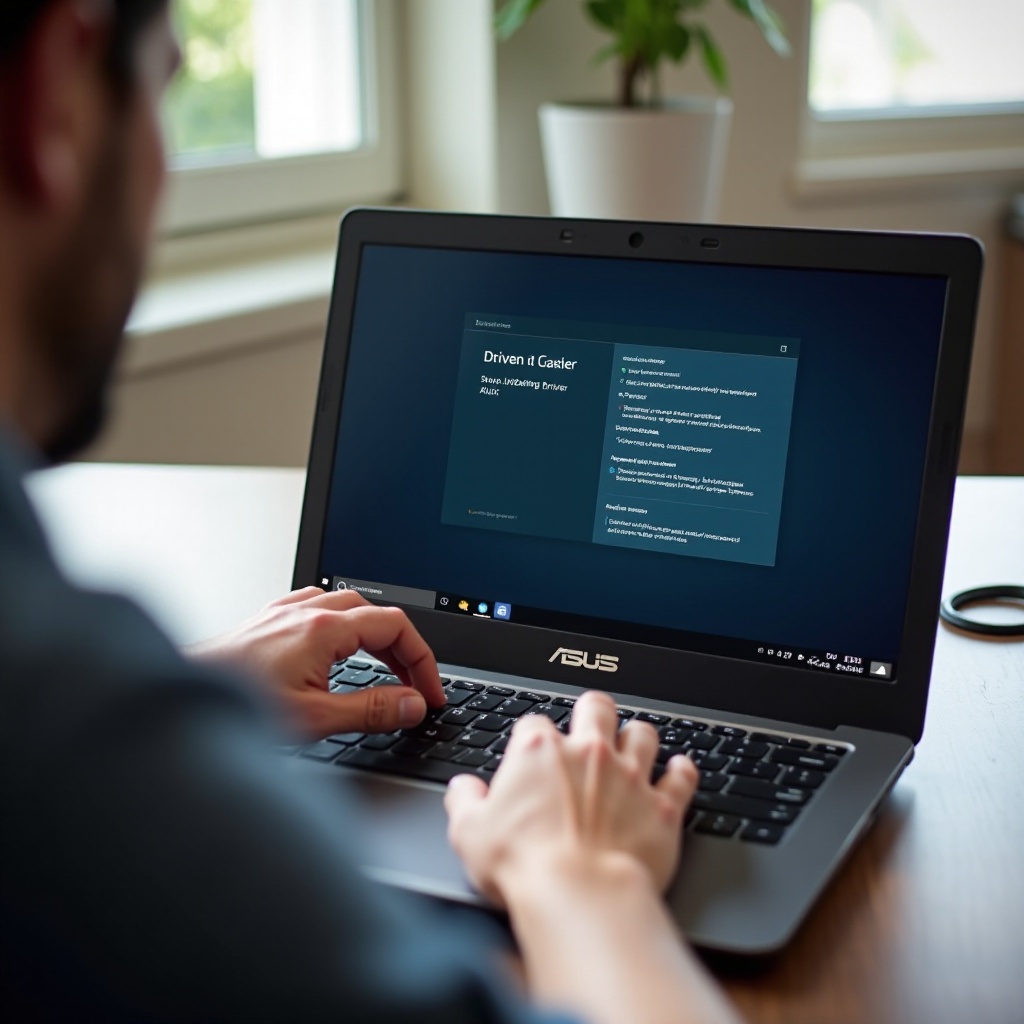
Напредне методе решавања проблема
Када почетне стратегије нису од користи, напредовање у сложеније методе решавања проблема може открити и решити упорне проблеме.
Коришћење алата за решавање проблема у Windows-u
Windows има уграђене алате дизајниране да дијагностикују и потенцијално исправе компликације тачпеда.
- Отворите Подешавања и изаберите Ажурирање и безбедност.
- Наставите на Решавање проблема > Додатни решавачи проблема.
- Пронађите Хардвер и уређаји, а затим покрените решавач проблема.
Приступање BIOS подешавањима за укључење тачпеда
Понекад, подешавања тачпеда захтевају прилагођавање путем BIOS-a.
- Поново покрените лаптоп; док се покреће, притисните тастер за улазак у BIOS (обично F2 или Delete).
- Користите стрелице да дођете до картице Напредно.
- Потврдите да је Интерни указивачки уређај омогућен.
- Сачувајте измене и изађите из BIOS-a.
Безбедносни режим за дијагностику
Безбедносни режим може помоћи у утврђивању да ли позадински процеси ометају видљивост курсора.
- Поново покрените лаптоп, притиском на F8 током покретања приступите Безбедносном режиму.
- Проверите да ли је курсор видљив. Ако је присутан, истражите недавне апликације или извршите чисто покретање да бисте ублажили конфликте.

Превентивне мере да избегнете проблеме са курсором
Предузимање превентивних корака против проблема са курсором може уштедети време и избећи омести у каснијем раду.
- Редовно ажурирајте како драјвере тако и оперативни систем за оптималну компатибилност и перформансе.
- Заштитите свој тачпед од физичких оштећења тако што ћете га држати чистим и пажљиво руковати лаптопом.
- Ограничите инсталације софтвера на поуздане изворе како бисте минимизирали потенцијалне конфликте.
Инкорпорирањем ових превентивних мера, корисничко искуство са Asus лаптопом може остати беспрекорно.
Закључак
Нестајање курсора на Asus лаптопу може ометати свакодневне обавезе, али са одговарајућим мерама, ситуација се може решити. Од једноставних брзих поправки до интензивног решавања проблема, наведени кораци нуде решења за повраћај вашег курсора и обнову функционалности лаптопа. Бити проактиван такође помаже у смањењу будућих појава, чиме се поспешује неометан рад уређаја. Уколико ове методе решавања проблема не буду довољне, можда је препоручљиво потражити стручну техничку подршку.
Često Postavljana Pitanja
Zašto moj kursor nije vidljiv na Asus laptopu?
Odsustvo kursora može biti zbog onemogućenog touchpad-a, zastarelih ili oštećenih drajvera, softverskih sukoba ili potencijalnih hardverskih problema.
Kako da omogućim touchpad na svom Asus laptopu?
Da biste omogućili touchpad, pritisnite taster “Fn” zajedno sa funkcijskim tasterom za touchpad (obično F6 ili F9) ili idite na **Postavke** > **Uređaji** > **Touchpad** i uverite se da je aktiviran.
Šta da radim ako ažuriranje drajvera ne rešava moj problem sa kursorom?
Istražite napredne tehnike rešavanja problema — koristite Windows alate za rešavanje problema, prilagodite BIOS postavke ili koristite Safe Mode za dijagnostičke svrhe. Ako poteškoće i dalje traju, preporučljivo je konsultovati se sa profesionalnim tehničarem.